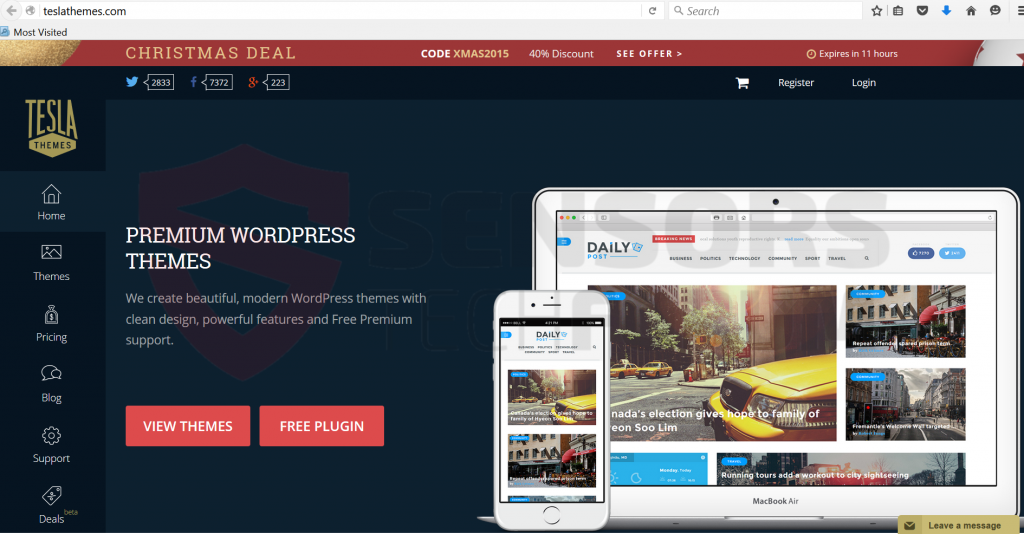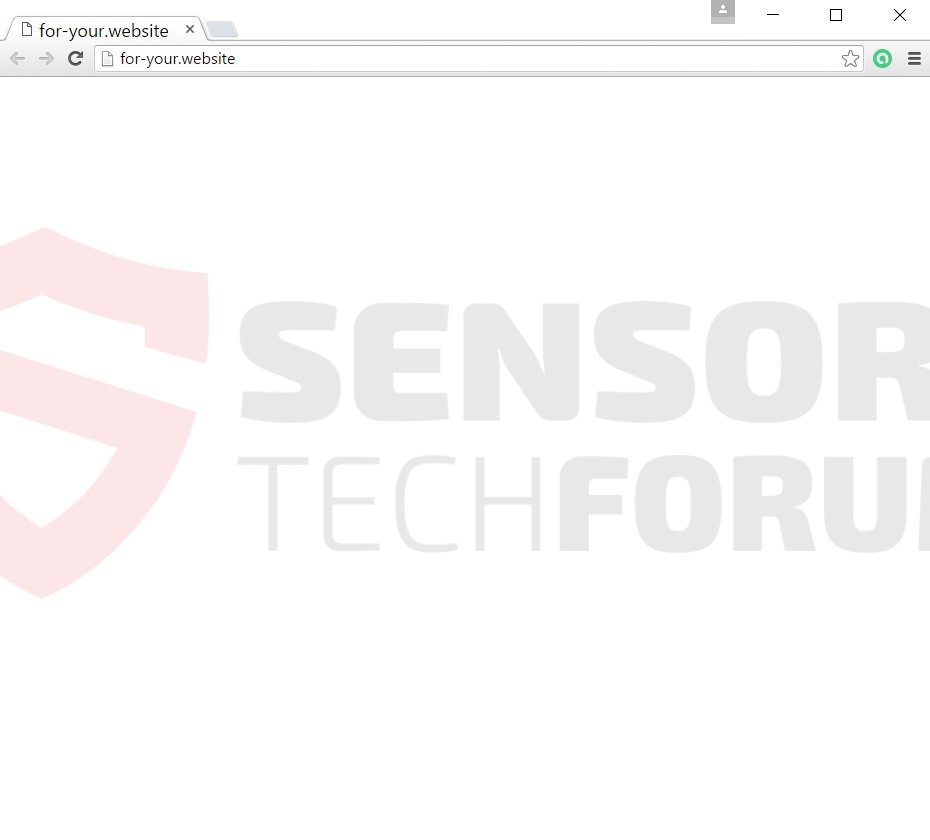le spam aiguillage a été rapporté à relier via des URL différentes à un site Web annonçant un plugin WordPress, appelés Teslathemes(.)avec. Le but initial du plugin est revendiquée pour fournir des thèmes WordPress à un niveau professionnel. Cependant, chercheurs rapportent qu'il soit associé à massif de spam de référence qui peuvent rapidement dévaluer les statistiques Google Analytics.
| Nom | Teslathemes(.)com renvoi Spam |
| Type | Spam Renvoi |
| brève description | Le domaine new-look(.)pour votre(.)site redirige vers un site Web tiers, la promotion d'un plugin WordPress pour les thèmes du site. |
| Symptômes | L'utilisateur peut assister à des messages de spam sous forme de forum répond ainsi que des commentaires, messages et autres contenus affichés auprès de tiers contenant new-look(.)pour votre(.)domaine du site Web ainsi que d'autres. |
| Méthode de distribution | Via Techniques Referral Spam – Esprit d'orientation et de Web Crawlers |
| Detection Tool | Télécharger Malware Removal Tool, voir si votre système a été affecté par des logiciels malveillants |
| Expérience utilisateur | Joignez-vous à notre forum pour discuter à propos Renvoi Spam redirection à Teslathemes(.)avec. |
Teslathemes(.)com renvoi Spam – Comment ai-je Il
le spam aiguillage tel que celui de promouvoir des URL différentes à Teslathemes(.)com peut être distribué en utilisant deux principales techniques de spam:
Esprit renvoi Spam
Esprit renvoi Spam (également connu sous le fantôme referrer) est une technique de spamming très efficace qui est très sophistiqué. Les détails autour de fantôme referrer le spam sont que cela prend avantage via la connexion HTTP sans passer par. Cela peut lui permettre de cibler les différents aspects des sites Web et de rester caché pendant de longues périodes de temps, tout comme son nom l'indique - un fantôme.
Web Crawler Spam
Crawlers aussi connu comme les araignées sont l'autre forme d'URL de spam qui peuvent apparaître sans autorisation sur votre site. Ils sont nommés robots parce que le logiciel de spamming "rampe" pour les sites qui conviennent à un critère prédéfini, après quoi mène ses pourriels. Ce type de technique est moins agressive et la plupart des spammeurs arrière loin après avoir été mis en garde à plusieurs reprises.
Teslathemes(.)com en détail
Teslathemes est un site qui peut être basé au Royaume-Uni avec une cote de confiance élevé, la promotion de thèmes WordPress. En outre, le site est promu avec liens tels que new-look(.)pour votre(.)site qui lui rediriger. Ceci suggère que le site peut ou ne peut pas utiliser les services de tiers que le spam ou une page de phishing de Teslathemes(.)com qui peut être dangereuse pour un utilisateur, le visiter.
En ce qui concerne l'URL suspect new-look(.)pour votre(.)site Internet, il n'y a aucune information connue seulement it`s domaine principal est appelé pour-votre(.)site Internet et la page pour elle est vide. Une autre information qui a finalement été découvert était que le mystérieux domaine peut provenir de Panama, selon CQcounter.
Les chercheurs en sécurité estiment que, outre Teslathemes, spam URL peut générer du trafic vers d'autres sites qui peuvent ou peuvent ne pas cacher deux types de dangers de l'utilisateur:
- Infect l'utilisateur `PC avec des logiciels malveillants tels que CryptoWall 4.0, Exploit Kits, Les chevaux de Troie, pirates de navigateur et d'autres.
- Rediriger l'utilisateur vers un site scamming en ligne qui peut être un phishing un et son objectif serait d'obtenir de l'information de l'utilisateur vital.
D'une manière ou d'une autre, le spam renvoi ne sait pas à venir en bonne volonté en général pour les utilisateurs et les éditeurs de sites Web. Il peut lien vers des sites suspects ainsi que les légitimes, et cela peut corrompre les données dans Google Analytics. Les experts en sécurité recommandent vivement aux utilisateurs de bloquer tous les domaines qui sont associés avec le domaine de référence, y compris aussi bien.
Bloquer renvoi Spam Redirection vers Teslathemes(.)avec
Pour bloquer le spam avec succès référence tels que nouveau look(.)pour votre(.)site Internet que, au moment de l'écriture redirige vers Teslathemes(.)les utilisateurs com devraient prendre des précautions supplémentaires. Nous avons fourni des instructions étape par étape pour différentes méthodes pour bloquer cette liste noire et d'autres domaines de spam et de veiller à ce que votre site Web est plus sûr.
Avant de commencer votre processus d'apprentissage sur la façon de bloquer le renvoi du spam, il est recommandé de vérifier d'autres domaines blacklistes spammeur pour les bloquer ainsi:
https://github.com/piwik/referrer-spam-blacklist/blob/master/spammers.txt
Voici plusieurs méthodes pour bloquer Teslathemes(.)com renvoi Spam
Méthode 1: Google Analytics
Vous pouvez toujours essayer de bloquer tous les domaines associés à ce site (.infos, .net., .avec, etc.).
Étape 1: Cliquez sur le «Admin» onglet sur votre page web GA.
Étape 2: Choisissez ce qui 'Vue' doit être filtrée, puis cliquez sur le bouton «filtres».
Étape 3: Cliquer sur "Nouveau filtre".
Étape 4: Donnez un nom, comme «spam» Parrainages.
Étape 5: Sur Type de filtre choisir Filtre personnalisé -> Exclure Filter -> Champ: Campagne Source-> Filtre Motif. Ensuite, sur le modèle, entrer les noms de domaine - pour votre(.)site Web ou Teslathemes(.)avec(optionnel)
Étape 6: Sélectionnez Vues à Appliquer le filtre.
Étape 7: Enregistrer le filtre, en cliquant sur le 'Sauvegarder' bouton.
Tu as fini! Félicitations!
Aussi, assurez-vous de vérifier ces plusieurs méthodes pour vous aider à bloquer plus loin cette referrer spam de Google Analytics:
https://sensorstechforum.com/exclude-all-hits-from-known-bots-and-spiders-in-google-analytics/
Méthode 2: Bloquer à partir de votre serveur.
Dans le cas où vous avez un serveur qui est Apache HTTP Server, vous pouvez essayer les commandes suivantes pour bloquer nouveau look(.)pour votre(.)site Internet et les domaines de la ..htaccess fichier:
RewriteEngine on
RewriteCond %{HTTP_REFERER} ^ https://.* pour-votre .website / [Caroline du Nord,OU]
RewriteCond %{HTTP_REFERER} ^ https://.* new-look .pour-votre / .website / [Caroline du Nord,OU]
RewriteCond %{HTTP_REFERER} ^ https://.* pour-votre -pour -Site .website /
RewriteRule ^(.*)$ - [Fa,L]
Dans le cas où vous ne l'utilisez Teslathemes et ne souhaitez pas que les utilisateurs à le visiter, vous pouvez également insérer la commande suivante Rewrite:
RewriteCond %{HTTP_REFERER} ^ https://.* teslathemes .com / [Caroline du Nord,OU]
Aussi voici un lien Web pour certaines URL de spam liste noire d'autres serveurs:
https://perishablepress.com/blacklist/ultimate-referrer-blacklist.txt
Désistement: Ce type de domaine de blocage dans les serveurs Apache n'a pas encore été testé et il doit être fait par des professionnels expérimentés. Backup est toujours recommandé.
Méthode 3 - Via WordPress
Il ya une méthode décrite par les chercheurs de sécurité en ligne qui utilise Plugins WordPress pour bloquer spams referrer à partir de sites. Il ya beaucoup de plugins qui aident à traiter avec referrer le spam, tout simplement faire une recherche google. Nous avons vu un plug-in actuellement notamment présenté au travail, appelé WP-Ban, mais gardez à l'esprit que vous pouvez trouver une aussi bonne ou meilleure. WP-Ban a la capacité de bloquer les utilisateurs en fonction de leur adresse IP et d'autres informations telles que l'URL, par exemple.
Dans le cas où vous avez été redirigé vers ou personnellement visité URLs par pour-votre(.)site web, il est conseillé à l'utilisateur scanner anti-malware avancée pour vérifier si oui ou non votre machine a été infecté par des logiciels malveillants depuis ce service peut annoncer toutes sortes de dangers cachés. ingénieurs en sécurité recommandent d'effectuer plus d'une analyse du système pour une efficacité maximale.

Spy Hunter scanner ne détecte que la menace. Si vous voulez que la menace d'être retiré automatiquement, vous devez acheter la version complète de l'outil anti-malware.En savoir plus sur l'outil SpyHunter Anti-Malware / Comment désinstaller SpyHunter
- Fenêtres
- Mac OS X
- Google Chrome
- Mozilla Firefox
- Microsoft bord
- Safari
- Internet Explorer
- Arrêter les pop-ups push
Comment supprimer Teslathemes(.)com Referral Spam de Windows.
Étape 1: Rechercher les Teslathemes(.)com renvoi Spam avec SpyHunter Anti-Malware outil



Étape 2: Démarrez votre PC en mode sans échec





Étape 3: Désinstaller Teslathemes(.)com renvoi Spam et les logiciels connexes à partir de Windows
Étapes de désinstallation pour Windows 11



Étapes de désinstallation pour Windows 10 et versions plus anciennes
Voici une méthode en quelques étapes simples qui devraient pouvoir désinstaller la plupart des programmes. Peu importe si vous utilisez Windows 10, 8, 7, Vista ou XP, ces mesures seront faire le travail. Faire glisser le programme ou de son dossier à la corbeille peut être un très mauvaise décision. Si vous faites cela, des morceaux du programme sont laissés, et qui peut conduire à un travail instable de votre PC, erreurs avec les associations de types de fichiers et d'autres activités désagréables. La bonne façon d'obtenir un programme sur votre ordinateur est de le désinstaller. Pour ce faire,:


 Suivez les instructions ci-dessus et vous désinstaller avec succès la plupart des programmes.
Suivez les instructions ci-dessus et vous désinstaller avec succès la plupart des programmes.
Étape 4: Nettoyer tous les registres, Created by Teslathemes(.)com Referral Spam on Your PC.
Les registres généralement ciblés des machines Windows sont les suivantes:
- HKEY_LOCAL_MACHINE Software Microsoft Windows CurrentVersion Run
- HKEY_CURRENT_USER Software Microsoft Windows CurrentVersion Run
- HKEY_LOCAL_MACHINE Software Microsoft Windows CurrentVersion RunOnce
- HKEY_CURRENT_USER Software Microsoft Windows CurrentVersion RunOnce
Vous pouvez y accéder en ouvrant l'éditeur de Registre Windows et la suppression de toutes les valeurs, créé par Teslathemes(.)com renvoi Spam il. Cela peut se produire en suivant les étapes ci-dessous:


 Pointe: Pour trouver une valeur créée virus, vous pouvez faire un clic droit dessus et cliquez "Modifier" pour voir quel fichier il est configuré pour exécuter. Si cela est l'emplacement du fichier de virus, supprimer la valeur.
Pointe: Pour trouver une valeur créée virus, vous pouvez faire un clic droit dessus et cliquez "Modifier" pour voir quel fichier il est configuré pour exécuter. Si cela est l'emplacement du fichier de virus, supprimer la valeur.
Video Removal Guide for Teslathemes(.)com renvoi Spam (Fenêtres).
Débarrassez-vous de Teslathemes(.)com Referral Spam de Mac OS X.
Étape 1: Désinstaller Teslathemes(.)com Referral Spam and remove related files and objects





Votre Mac vous affichera une liste des éléments qui démarrent automatiquement lorsque vous vous connectez. Recherchez les applications suspectes identiques ou similaires à Teslathemes(.)com renvoi Spam. Vérifiez l'application que vous voulez arrêter de courir automatiquement puis sélectionnez sur le Moins ("-") icône pour cacher.
- Aller à Chercheur.
- Dans la barre de recherche tapez le nom de l'application que vous souhaitez supprimer.
- Au-dessus de la barre de recherche changer les deux menus déroulants à "Fichiers système" et "Sont inclus" de sorte que vous pouvez voir tous les fichiers associés à l'application que vous souhaitez supprimer. Gardez à l'esprit que certains des fichiers ne peuvent pas être liés à l'application de manière très attention quels fichiers vous supprimez.
- Si tous les fichiers sont liés, tenir la ⌘ + A boutons pour les sélectionner, puis les conduire à "Poubelle".
Si vous ne pouvez pas supprimer Teslathemes(.)com renvoi Spam via Étape 1 au dessus:
Si vous ne trouvez pas les fichiers de virus et des objets dans vos applications ou d'autres endroits que nous avons indiqués ci-dessus, vous pouvez rechercher manuellement pour eux dans les bibliothèques de votre Mac. Mais avant de faire cela, s'il vous plaît lire l'avertissement ci-dessous:



Vous pouvez répéter la même procédure avec les autres Bibliothèque répertoires:
→ ~ / Library / LaunchAgents
/Bibliothèque / LaunchDaemons
Pointe: ~ est-il sur le but, car elle conduit à plus LaunchAgents.
Étape 2: Rechercher et supprimer Teslathemes(.)com Referral Spam files from your Mac
Lorsque vous faites face à des problèmes sur votre Mac en raison de scripts et de programmes indésirables tels que Teslathemes(.)com renvoi Spam, la méthode recommandée pour éliminer la menace est à l'aide d'un programme anti-malware. SpyHunter pour Mac propose des fonctionnalités de sécurité avancées ainsi que d'autres modules qui amélioreront la sécurité de votre Mac et le protégeront à l'avenir.
Video Removal Guide for Teslathemes(.)com renvoi Spam (Mac)
Retirer Teslathemes(.)com Spam de parrainage de Google Chrome.
Étape 1: Démarrez Google Chrome et ouvrez le menu déroulant

Étape 2: Déplacez le curseur sur "Outils" et puis dans le menu étendu choisir "Extensions"

Étape 3: De l'ouverture "Extensions" Menu localiser l'extension indésirable et cliquez sur son "Supprimer" bouton.

Étape 4: Une fois l'extension retirée, redémarrer Google Chrome en la fermant du rouge "X" bouton dans le coin supérieur droit et commencer à nouveau.
Effacer les Teslathèmes(.)com Referral Spam de Mozilla Firefox.
Étape 1: Lancer Mozilla Firefox. Ouvrez la fenêtre de menu:

Étape 2: Sélectionnez le "Add-ons" icône dans le menu.

Étape 3: Sélectionnez l'extension indésirable et cliquez sur "Supprimer"

Étape 4: Une fois l'extension retirée, redémarrer Mozilla Firefox par fermeture du rouge "X" bouton dans le coin supérieur droit et commencer à nouveau.
Désinstaller Teslathemes(.)com Spam de référence de Microsoft Edge.
Étape 1: Démarrer le navigateur Edge.
Étape 2: Ouvrez le menu déroulant en cliquant sur l'icône en haut à droite.

Étape 3: Dans le menu de liste déroulante, sélectionnez "Extensions".

Étape 4: Choisissez l'extension suspecte que vous souhaitez supprimer, puis cliquez sur l'icône d'engrenage.

Étape 5: Supprimez l'extension malveillante en faisant défiler vers le bas puis en cliquant sur Désinstaller.

Retirer Teslathemes(.)com Referral Spam de Safari
Étape 1: Démarrez l'application Safari.
Étape 2: Après avoir plané le curseur de la souris vers le haut de l'écran, cliquez sur le texte Safari pour ouvrir son menu déroulant.
Étape 3: Dans le menu, cliquer sur "Préférences".

Étape 4: Après cela, Sélectionnez l'onglet Extensions.

Étape 5: Cliquez une fois sur l'extension que vous souhaitez supprimer.
Étape 6: Cliquez sur 'Désinstaller'.

Une fenêtre pop-up apparaîtra vous demandant de confirmer désinstaller l'extension. Sélectionner «Désinstaller» encore, et les Teslathemes(.)com renvoi Spam sera supprimé.
Éliminer les Teslathèmes(.)com Referral Spam d'Internet Explorer.
Étape 1: Démarrez Internet Explorer.
Étape 2: Cliquez sur l'icône d'engrenage intitulée « Outils » pour ouvrir le menu déroulant et sélectionnez « Gérer les modules complémentaires »

Étape 3: Dans la fenêtre « Gérer les modules complémentaires ».

Étape 4: Sélectionnez l'extension que vous souhaitez supprimer, puis cliquez sur « Désactiver ». Une fenêtre pop-up apparaîtra pour vous informer que vous êtes sur le point de désactiver l'extension sélectionnée, et quelques autres add-ons peuvent être désactivées et. Laissez toutes les cases cochées, et cliquez sur 'Désactiver'.

Étape 5: Après l'extension indésirable a été supprimé, redémarrez Internet Explorer en le fermant à partir du bouton rouge 'X' situé dans le coin supérieur droit et redémarrez-le.
Supprimez les notifications push de vos navigateurs
Désactiver les notifications push de Google Chrome
Pour désactiver les notifications push du navigateur Google Chrome, s'il vous plaît suivez les étapes ci-dessous:
Étape 1: Aller à Paramètres dans Chrome.

Étape 2: Dans les paramètres, sélectionnez «Réglages avancés":

Étape 3: Cliquez sur "Paramètres de contenu":

Étape 4: Ouvert "notifications":

Étape 5: Cliquez sur les trois points et choisissez Bloquer, Modifier ou supprimer des options:

Supprimer les notifications push sur Firefox
Étape 1: Accédez aux options de Firefox.

Étape 2: Aller aux paramètres", saisissez "notifications" dans la barre de recherche et cliquez sur "Paramètres":

Étape 3: Cliquez sur "Supprimer" sur n'importe quel site pour lequel vous souhaitez que les notifications disparaissent et cliquez sur "Enregistrer les modifications"

Arrêter les notifications push sur Opera
Étape 1: À l'opéra, presse ALT + P pour aller dans les paramètres.

Étape 2: Dans la recherche de paramètres, tapez "Contenu" pour accéder aux paramètres de contenu.

Étape 3: Notifications ouvertes:

Étape 4: Faites la même chose que vous avez fait avec Google Chrome (expliqué ci-dessous):

Éliminez les notifications push sur Safari
Étape 1: Ouvrez les préférences Safari.

Étape 2: Choisissez le domaine à partir duquel vous souhaitez que les pop-ups push disparaissent et passez à "Refuser" de "Permettre".
Teslathemes(.)com Referral Spam-FAQ
What Is Teslathemes(.)com renvoi Spam?
The Teslathemes(.)com Referral Spam threat is adware or navigateur virus de redirection.
Cela peut ralentir considérablement votre ordinateur et afficher des publicités. L'idée principale est que vos informations soient probablement volées ou que davantage d'annonces apparaissent sur votre appareil.
Les créateurs de ces applications indésirables travaillent avec des systèmes de paiement au clic pour amener votre ordinateur à visiter des sites Web risqués ou différents types de sites Web susceptibles de générer des fonds.. C'est pourquoi ils ne se soucient même pas des types de sites Web qui apparaissent sur les annonces.. Cela rend leurs logiciels indésirables indirectement risqués pour votre système d'exploitation.
What Are the Symptoms of Teslathemes(.)com renvoi Spam?
Il y a plusieurs symptômes à rechercher lorsque cette menace particulière et les applications indésirables en général sont actives:
Symptôme #1: Votre ordinateur peut devenir lent et avoir des performances médiocres en général.
Symptôme #2: Vous avez des barres d'outils, des modules complémentaires ou des extensions sur vos navigateurs Web que vous ne vous souvenez pas avoir ajoutés.
Symptôme #3: Vous voyez tous les types d'annonces, comme les résultats de recherche financés par la publicité, pop-ups et redirections pour apparaître au hasard.
Symptôme #4: Vous voyez les applications installées sur votre Mac s'exécuter automatiquement et vous ne vous souvenez pas de les avoir installées.
Symptôme #5: Vous voyez des processus suspects en cours d'exécution dans votre gestionnaire de tâches.
Si vous voyez un ou plusieurs de ces symptômes, alors les experts en sécurité vous recommandent de vérifier la présence de virus sur votre ordinateur.
Quels types de programmes indésirables existe-t-il?
Selon la plupart des chercheurs en malwares et experts en cybersécurité, les menaces qui peuvent actuellement affecter votre appareil peuvent être logiciel antivirus malveillant, adware, les pirates de navigateur, cliqueurs, faux optimiseurs et toutes formes de PUP.
Que faire si j'ai un "virus" like Teslathemes(.)com renvoi Spam?
Avec quelques actions simples. Tout d'abord, il est impératif que vous suiviez ces étapes:
Étape 1: Trouvez un ordinateur sûr et connectez-le à un autre réseau, pas celui dans lequel votre Mac a été infecté.
Étape 2: Changer tous vos mots de passe, à partir de vos mots de passe de messagerie.
Étape 3: Activer authentification à deux facteurs pour la protection de vos comptes importants.
Étape 4: Appelez votre banque au modifier les détails de votre carte de crédit (code secret, etc) si vous avez enregistré votre carte de crédit pour faire des achats en ligne ou avez effectué des activités en ligne avec votre carte.
Étape 5: Assurez-vous de appelez votre FAI (Fournisseur Internet ou opérateur) et demandez-leur de changer votre adresse IP.
Étape 6: Change ton Mot de passe WiFi.
Étape 7: (En option): Assurez-vous de rechercher les virus sur tous les appareils connectés à votre réseau et répétez ces étapes pour eux s'ils sont affectés.
Étape 8: Installer un anti-malware logiciel avec protection en temps réel sur chaque appareil que vous possédez.
Étape 9: Essayez de ne pas télécharger de logiciels à partir de sites dont vous ne savez rien et restez à l'écart sites Web à faible réputation en général.
Si vous suivez ces recommandations, votre réseau et tous les appareils deviendront beaucoup plus sécurisés contre les menaces ou les logiciels invasifs et seront également exempts de virus et protégés à l'avenir.
How Does Teslathemes(.)com Referral Spam Work?
Une fois installé, Teslathemes(.)com Referral Spam can collecter des données en utilisant traqueurs. Ces données concernent vos habitudes de navigation sur le Web, tels que les sites Web que vous visitez et les termes de recherche que vous utilisez. Elles sont ensuite utilisées pour vous cibler avec des publicités ou pour vendre vos informations à des tiers..
Teslathemes(.)com Referral Spam can also télécharger d'autres logiciels malveillants sur votre ordinateur, tels que les virus et les logiciels espions, qui peut être utilisé pour voler vos informations personnelles et diffuser des publicités à risque, qui peut rediriger vers des sites de virus ou des escroqueries.
Is Teslathemes(.)com Referral Spam Malware?
La vérité est que les PUP (adware, les pirates de navigateur) ne sont pas des virus, mais peut être tout aussi dangereux car ils peuvent vous montrer et vous rediriger vers des sites Web malveillants et des pages frauduleuses.
De nombreux experts en sécurité classent les programmes potentiellement indésirables comme des logiciels malveillants. Cela est dû aux effets indésirables que les PUP peuvent causer, telles que l'affichage de publicités intrusives et la collecte de données utilisateur à l'insu de l'utilisateur ou sans son consentement.
About the Teslathemes(.)com Referral Spam Research
Le contenu que nous publions sur SensorsTechForum.com, this Teslathemes(.)com Referral Spam how-to removal guide included, est le résultat de recherches approfondies, le travail acharné et le dévouement de notre équipe pour vous aider à éliminer les, problème lié aux logiciels publicitaires, et restaurez votre navigateur et votre système informatique.
How did we conduct the research on Teslathemes(.)com renvoi Spam?
Veuillez noter que notre recherche est basée sur une enquête indépendante. Nous sommes en contact avec des chercheurs indépendants en sécurité, grâce auquel nous recevons des mises à jour quotidiennes sur les derniers malwares, adware, et définitions des pirates de navigateur.
En outre, the research behind the Teslathemes(.)com Referral Spam threat is backed with VirusTotal.
Pour mieux comprendre cette menace en ligne, veuillez vous référer aux articles suivants qui fournissent des détails bien informés.